Tabla de contenido
Si utiliza una conexión VPN para acceder de forma segura a un lugar de trabajo (por ejemplo, su red corporativa), todos los datos de la red se transfieren a través de la conexión VPN a la red remota. En palabras sencillas, la tarjeta de red del servidor VPN remoto se convierte en una nueva ruta que conecta su ordenador con la red remota y -al mismo tiempo- el servidor VPN se convierte (por defecto) en su nueva puerta de acceso a laInternet a través de la conexión a Internet del puesto de trabajo remoto.
Esto significa que si el servidor VPN está configurado para permitir la conectividad a Internet (asignando una puerta de enlace por defecto a su ordenador), entonces también puede acceder a Internet a través de la conexión a Internet de la red remota, de lo contrario, si el servidor VPN no está configurado para permitir la conectividad a Internet, entonces no puede acceder a Internet en absoluto. En el primer caso, la velocidad de Internet se ralentiza debido a la velocidad de la línealímites y también porque todos los paquetes de red son redirigidos a través de la tarjeta de red del servidor de la VPN y en el segundo caso, la conexión a Internet es imposible.
Para evitar estos problemas y utilizar su conexión local a Internet para acceder a Internet mientras está conectado a la VPN, siga los siguientes pasos:
Cómo utilizar su conexión local a Internet mientras está conectado en VPN.
Paso 1. Cambiar las propiedades de la conexión VPN.
1. Para ello, vaya a:
- Windows 7 y Vista: Inicio > Panel de control Windows XP: Inicie > Ajustes > Panel de control

- Windows 8 y 8.1:
- Prensa " Windows ”
 + " R " para cargar el Ejecutar Escriba " panel de control" y pulse Entre en .
+ " R " para cargar el Ejecutar Escriba " panel de control" y pulse Entre en .
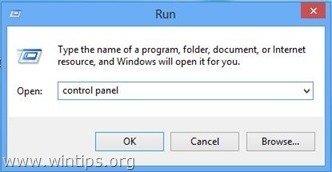
2. Haga clic para abrir " Centro de redes y recursos compartidos ”:
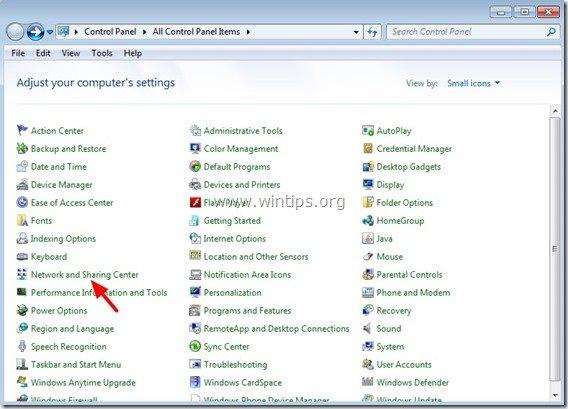
3. En el panel izquierdo, haga clic en " Cambiar la configuración del adaptador ”.
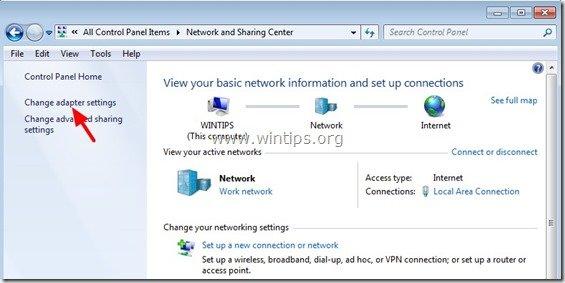
4. Haga clic con el botón derecho del ratón en en su conexión VPN y haga clic en " Propiedades ”.
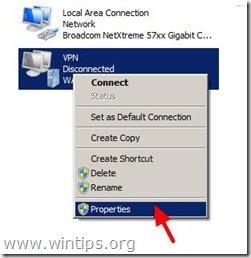
5. En Propiedades de la VPN, haga clic en el botón " Conexión a la red ".
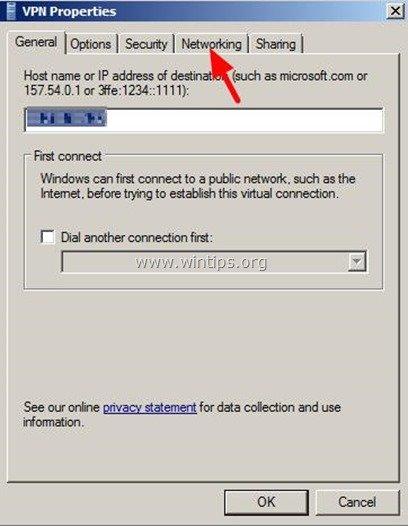
6. En Conexión a la red seleccione la pestaña " Protocolo de Internet versión 4 (TCP/IPv4) ” elemento y haga clic en " Propiedades ”.
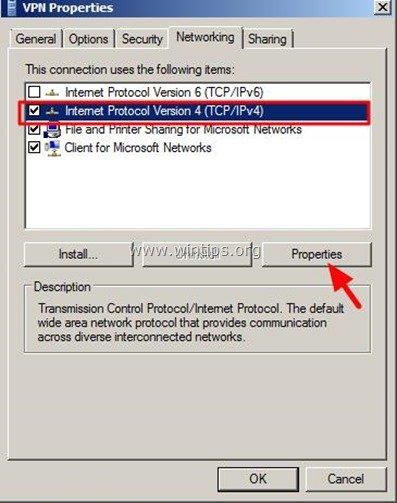
7. Haga clic en "Avanzado ”.
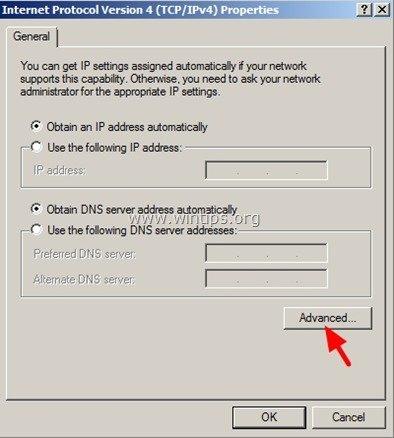
8. Desmarque la opción " Utilizar la puerta de enlace por defecto en la red remota " y pulse " OK ”.
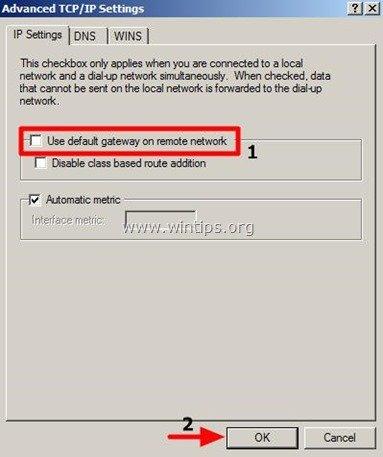
9. Prensa " OK " hasta que cierres todas las ventanas y ¡ya está!

andy dawis
El blog de un administrador de sistemas sobre Windows





